द्वारा नव्याश्री प्रभु
यदि आप एक विंडोज़ उपयोगकर्ता हैं और अपने सिस्टम में कोर पार्किंग सुविधा को अक्षम करना चाहते हैं, तो यह आलेख आपको प्रक्रिया के माध्यम से मार्गदर्शन करेगा।
कोर पार्किंग क्या है?
कोर पार्किंग सुविधा एक बिजली की बचत तंत्र है। यह आपके कुछ प्रोसेसर को स्लीप मोड में चला जाता है जो कोई कार्य नहीं करता है और बहुत कम या बिना बिजली की खपत करता है। यह ऊर्जा की खपत को कम करने में मदद करता है और इसलिए सिस्टम में गर्मी को कम करता है। आवश्यकता पड़ने पर इन कोर को पार्क की गई अवस्था से बाहर कर दिया जाता है। कुछ उपयोगकर्ताओं को इस सुविधा को अक्षम करने की आवश्यकता होगी, खासकर जो गेमर हैं। इस सुविधा को अक्षम करने से आपके सिस्टम के प्रदर्शन को बढ़ावा मिलेगा।
Windows रजिस्ट्री संपादक का उपयोग करके Windows कोर पार्किंग अक्षम करें
चरण 1: रन प्रॉम्प्ट का उपयोग करके खोलें विंडोज + आर एक साथ चाबियां।
चरण 2: टाइप करें regedit रन प्रॉम्प्ट में और हिट प्रवेश करना. एक डायलॉग बॉक्स दिखाई देगा क्लिक करें हाँ.
विज्ञापन
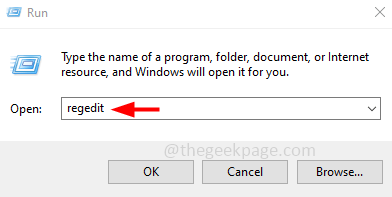
चरण 3: पर क्लिक करें संपादन करना टैब जो रजिस्ट्री विंडो के शीर्ष पर है, सूची से चुनें पाना
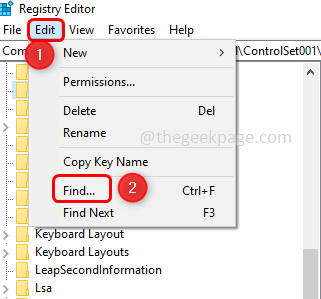
चरण 4: नीचे दी गई रजिस्ट्री कुंजी को कॉपी करें और उसमें पेस्ट करें क्या ढूंढें डिब्बा
0cc5b647-c1df-4637-891a-dec35c318583
चरण 5: पर क्लिक करें अगला ढूंढो मूल्य खोजने के लिए। इसमें कुछ मिनट लगेंगे।
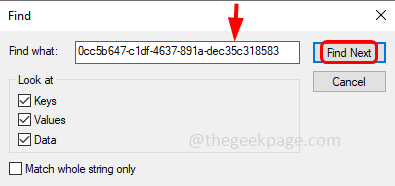
चरण 6: खोज परिणामों से, डबल क्लिक करें पर ValueMax जो मूल्य को संपादित करने के लिए दाईं ओर है।
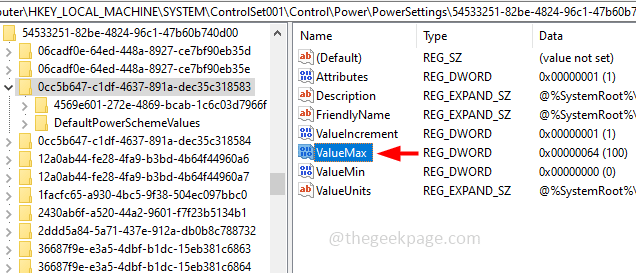
चरण 7: परिवर्तन मूल्यवान जानकारी प्रति 0 (शून्य) ताकि कोई कोर पार्क न हो। पर क्लिक करें ठीक है
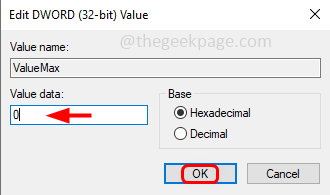
चरण 8: फिर पर क्लिक करें संपादन करना फिर से और सूची से, चुनें अगला ढूंढो जो उस विशेष रजिस्ट्री कुंजी के लिए अगली प्रविष्टि पायेगा।
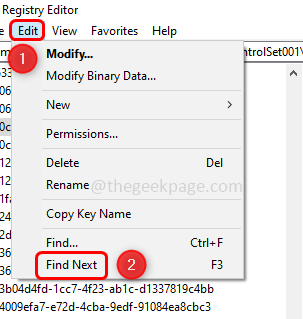
चरण 9: सुनिश्चित करें कि उस विशेष प्रविष्टि का मान भी 0 पर सेट है।
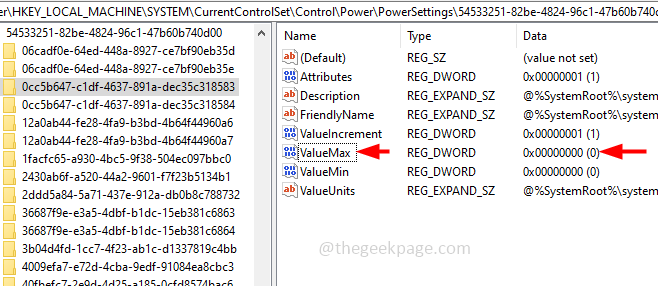
चरण 10: अधिक प्रविष्टियां खोजने के लिए चरण 8 को दोबारा दोहराएं और फिर ValueMax को 0 पर सेट करने के लिए जांचें। चरण को तब तक दोहराएं जब तक कि एक विंडो प्रकट न हो जाए रजिस्ट्री के माध्यम से खोज समाप्त।
चरण 11: यह हो गया! अब पुनर्प्रारंभ करें प्रणाली।
इतना ही! आशा है कि यह लेख मददगार रहा होगा। आपको धन्यवाद!!


